Se hai mai provato a unire i video, probabilmente sai che il processo può richiedere molto tempo. Tuttavia, con gli strumenti adeguati a portata di mano, è possibile velocizzare le fasi principali e ottenere il risultato senza fare operazioni confusionarie. La maggior parte delle persone che vogliono combinare video e immagini in presentazioni, montaggi, presentazioni, ecc., di solito scelgono Adobe Express.
Il servizio online attira gli utenti con la possibilità di combinare più clip in un unico progetto in modo semplice. Invece di saltare tra diversi programmi per svolgere l'attività, puoi eseguire tutte le manipolazioni necessarie in un unico ambiente di lavoro. Se vuoi imparare come unire i video in Adobe Create Cloud Express, questa guida dettagliata ti tornerà sicuramente utile.
Vai al sito ufficiale, lancia Adobe Express e fare clic su "Unisci i tuoi video". Si aprirà la pagina di caricamento.
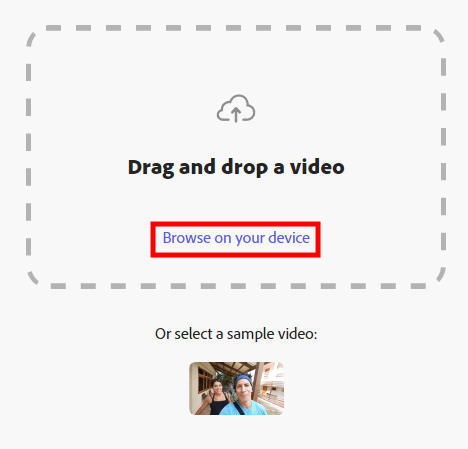
Importa il primo video che vuoi unire facendo clic su "Naviga sul tuo dispositivo pulsante". Puoi fare lo stesso, usando il metodo drag & drop. Tieni presente che il servizio consente di caricare video con una durata massima di 1 ora.
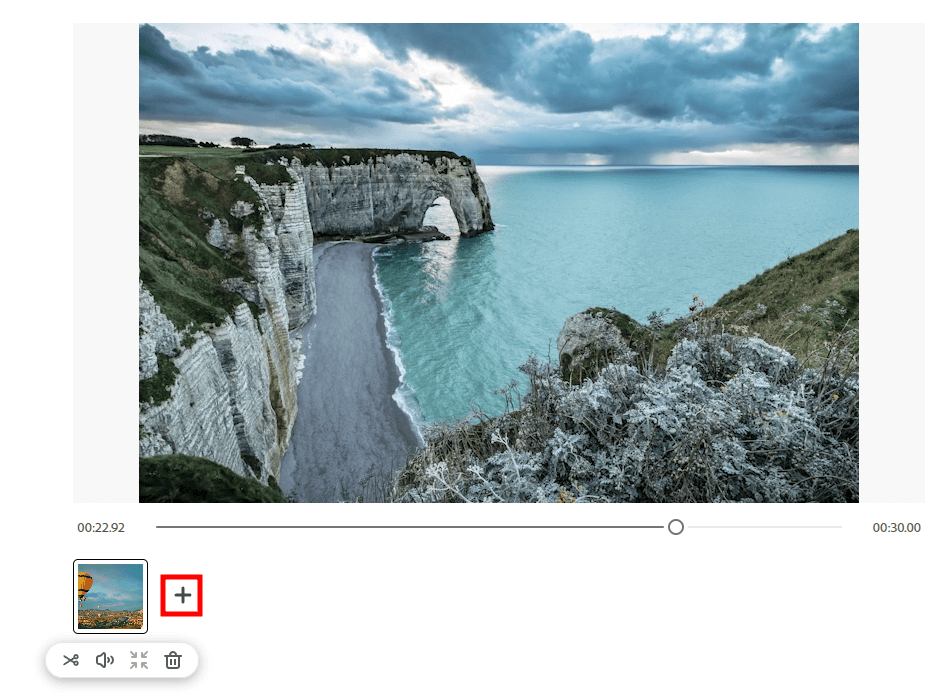
Dopo aver caricato il primo video, ripeti la procedura per il secondo. Fare clic sull'icona più per farlo. Indipendentemente dal numero di video che prevedi di unire, il processo di caricamento è identico. Oltre alle clip, puoi importare foto dalla memoria interna o Adobe Stock.
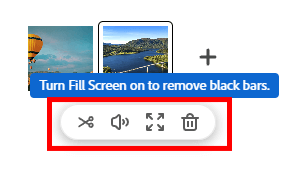
Prima di iniziare a unire i video online con Adobe Express, puoi modificarli uno per uno. La correzione più comune è il taglio. Puoi trovare lo strumento corrispondente nel menu. Trascinando il manubrio, puoi sbarazzarti di pezzi inutili.
Attivando il Riempi schermo opzione, riempi la cornice per il contenuto che è verticale o ritagliato. A questo punto, è importante trascinare l'inquadratura, assicurandosi che un soggetto sia a fuoco durante l'intero video. Se vuoi eliminare l'audio dai tuoi clip, dovresti selezionare il Muto opzione.
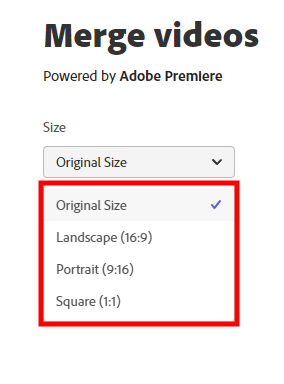
La maggior parte degli utenti unisce i video per scopi specifici e avere la possibilità di scegliere la dimensione di una clip finita è interessante. Il programma offre modelli di 4 dimensioni: Originale, Orizzontale, Ritratto e Quadrato.
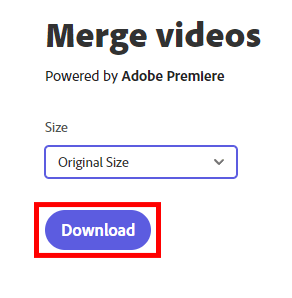
Questo è tutto. Ora hai una clip composta da diversi pezzi combinati senza problemi e puoi scaricarla sul tuo dispositivo. Clicca il "Scarica pulsante ” in basso.
No. Puoi unire i video in Adobe Creative Cloud Express gratuitamente e quindi scaricare il risultato senza occuparti ulteriormente della rimozione della filigrana. Questa è una caratteristica fantastica che dà al programma un vantaggio Alternative ad Adobe Express .
Puoi utilizzare questo editor di meme online gratuitamente, ma in questo caso la funzionalità è un po' limitata. Se questo è un problema serio per te, gli sviluppatori offrono una versione premium con un set di strumenti completo per $ 9,99 / mese. Pagando la somma, ottieni modelli di alta qualità, immagini, 100 GB di cloud storage, strumenti per creare e gestire gruppi grafici, aggiungere loghi e filigrane unici, renderizzare ed esportare in/da PDF e la possibilità di condividere i tuoi progetti tramite Creative Cloud Biblioteche.
Questo strumento online non può rimanere alla pari con le funzionalità complete software di editing video sviluppato per l'editing video avanzato e l'assemblaggio di filmati. Tuttavia, soddisferà sicuramente le tue esigenze se desideri realizzare presentazioni accattivanti o semplici sequenze video con inserti di testo.
No. Il programma era precedentemente chiamato Adobe Spark, ma il team lo ha revisionato e si è unito in un unico sistema applicativo chiamato Adobe Creative Cloud Express. Probabilmente hai intuito dal nome che il sistema include tutte le funzioni di modifica entry-level per il flusso di lavoro online.